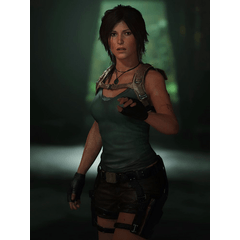它是一套不同的動作,以產生點(色調)紋理的粗糙感覺,並匹配它。
漸變貼圖也包括用於顏色處理。
ざらっとした感じのドット(トーン)テクスチャを生成するアクションと、それに合わせた加工アクション色々のセットです。
色味加工用にグラデーションマップも入っています。
• 自動操作,使用色調功能創建紋理,感覺有點粗糙,
這是一個自動動作集合 + 漸變地圖集合,產生良好的色調校正和雜色,當使用。
RGB分解風格是完整的,但我認為有一種氣氛,一種粗糙的感覺。
較小的圖像通常不適合。
這是一個自動動作集合 + 漸變地圖集合,產生良好的色調校正和雜色,當使用。
RGB分解風格是完整的,但我認為有一種氣氛,一種粗糙的感覺。
較小的圖像通常不適合。
• 所有效果示例都運行後,我點一個粗糙的點。




• 在使用"自動操作"之前,請保存您正在處理的檔。
可能會終止。
此外,如果您自訂了首選項或畫筆,則可能需要退出應用程式一次。
首選項、停靠自訂、新創建的畫筆等,
因為它在成功完成後完成。
可能會終止。
此外,如果您自訂了首選項或畫筆,則可能需要退出應用程式一次。
首選項、停靠自訂、新創建的畫筆等,
因為它在成功完成後完成。
由於佩林使用濾鏡功能和圖層轉換,如干擾雜訊、模糊和變形,因此
如果你通常使用這個一點點,請小心,如果克裡斯塔可能會停止。
提前保存和複製檔。
如果你通常使用這個一點點,請小心,如果克裡斯塔可能會停止。
提前保存和複製檔。
• 在選擇要紋理的圖層的情況下,執行創建粗糙點的操作。
(例如,僅人員層)
如果您不確定,請使用集成的圖像。
(例如,僅人員層)
如果您不確定,請使用集成的圖像。
通過更改色調的線數,可以更改點細細微性。
每個行數都有一些模式或操作,因此,在執行接近您喜歡的內容後,請手動更改它們。
色調層使用一個粗糙的點/簡單,兩個白色,RGB,RGB>CMY 3。
如果不想發出摩爾,請更正三個色調的行數,例如 RGB。
每個行數都有一些模式或操作,因此,在執行接近您喜歡的內容後,請手動更改它們。
色調層使用一個粗糙的點/簡單,兩個白色,RGB,RGB>CMY 3。
如果不想發出摩爾,請更正三個色調的行數,例如 RGB。
* "效果"的色調,因為許多使用色調曲線或漸變貼圖的色調校正圖層,
通過更改漸變貼圖,您可以隨意更改色調。
請,如果一套漸變地圖也放在一起。 請使用任何其他您喜歡的漸變地圖。
由於您調整了圖層中的所有內容,因此您創建的任何操作都可以隱藏雜訊和雜色,降低濃度,並進行調整。
通過更改漸變貼圖,您可以隨意更改色調。
請,如果一套漸變地圖也放在一起。 請使用任何其他您喜歡的漸變地圖。
由於您調整了圖層中的所有內容,因此您創建的任何操作都可以隱藏雜訊和雜色,降低濃度,並進行調整。
請嘗試各種,因為你可以打開和改變,如按兩下,如粘漆層。
這是一個輕的描述,特別是一個層,這是使用。 色調校正層是各種其他,但如果你不知道,你可以嘗試打開按兩下暫時適當。

有三種圖案,如卡夫紙風。 甚至白色風只是格拉德地圖規格,不能把棕色的紙張顏色在白色 + 白色部分,
有兩種模式,一種在色域指定選區,使任何範圍變白。 請根據任一圖像使用。
有兩種模式,一種在色域指定選區,使任何範圍變白。 請根據任一圖像使用。
Grademap 類型允許您根據處理資料夾中的亮度和對比度在一定程度上調整白色部分。
• 創建具有雜訊等蒙版的操作,但不在樣本中,
它還包括創建顆粒紋理的操作,以及製作具有舔條紋的紙張效果的操作。
作為額外的,我們剛剛做了一個動作,合併顯示圖層的副本,
即使點(色調)或顏色預覽難以理解,也請使用它來確認。
(與合併圖層子功能表中的顯示圖層副本的結果相同。
它只是一個操作,其中當前選定的圖層顯示狀態可以執行任一操作。 )
作為額外的,我們剛剛做了一個動作,合併顯示圖層的副本,
即使點(色調)或顏色預覽難以理解,也請使用它來確認。
(與合併圖層子功能表中的顯示圖層副本的結果相同。
它只是一個操作,其中當前選定的圖層顯示狀態可以執行任一操作。 )

我想,如果你嘗試,同時玩各種圖像準備集成現在。
請糾正它,並使用它,如果它認為,因為有一個使用繞道而動的技術。
■なんとなくざらっとした感じのテクスチャをトーン機能を使って作成するオートアクションと、
それとあわせて使用するとよさげな色調補正やノイズを生成するオートアクション集+グラデーションマップ集です。
RGB分解風とかは完全ななんちゃってですがそこそこ雰囲気あるざらざらした感じになるかと思います。
小さめの画像には向かないものが多いです。
それとあわせて使用するとよさげな色調補正やノイズを生成するオートアクション集+グラデーションマップ集です。
RGB分解風とかは完全ななんちゃってですがそこそこ雰囲気あるざらざらした感じになるかと思います。
小さめの画像には向かないものが多いです。
※効果サンプルはすべてざらドットをのせた後に実行しています。




※オートアクションを使用する前に、作業中のファイルは保存してください。
強制終了する可能性があります。
また、環境設定やブラシのカスタマイズなどしていた場合、一度アプリケーションを終了したほうがいいです。
環境設定やドックのカスタマイズ、新規作成したブラシなどの保存は、
正常に終了した時に行われているからです。
強制終了する可能性があります。
また、環境設定やブラシのカスタマイズなどしていた場合、一度アプリケーションを終了したほうがいいです。
環境設定やドックのカスタマイズ、新規作成したブラシなどの保存は、
正常に終了した時に行われているからです。
パーリンノイズ、ぼかし、変形などのフィルター機能とレイヤーの変換をがんがん使用しているので、
普段からこのあたりちょっと使うとクリスタが止まることあるという場合お気を付けください。
事前の保存とファイルの複製だいじに。
普段からこのあたりちょっと使うとクリスタが止まることあるという場合お気を付けください。
事前の保存とファイルの複製だいじに。
■ざらドットを作成するアクションはテクスチャをのせたいレイヤーを選んだ状態で実行してください。
(人物のみのレイヤーなど)
よくわからない場合は統合した画像でどうぞ。
(人物のみのレイヤーなど)
よくわからない場合は統合した画像でどうぞ。
■ざらドットはトーンの線数を変更することでドットの細かさを変更できます。
線数毎に何パターンかアクションを用意しているので、好みに近そうなものを実行後手動で変更するなどしてください。
トーンレイヤー使用数はざらドット/シンプルは1枚、白抜きは2枚、RGB,RGB>CMYは3枚です。
モアレを出したくない場合は、例えばRGBなら3枚分トーンの線数を修正して揃えてください。
線数毎に何パターンかアクションを用意しているので、好みに近そうなものを実行後手動で変更するなどしてください。
トーンレイヤー使用数はざらドット/シンプルは1枚、白抜きは2枚、RGB,RGB>CMYは3枚です。
モアレを出したくない場合は、例えばRGBなら3枚分トーンの線数を修正して揃えてください。
■「効果」の色合いは色調補正レイヤーのトーンカーブかグラデーションマップを使用しているものが多いので、
グラデーションマップを変更することでそこそこ気軽に色合いを変えられると思います。
グラデーションマップのセットも合わせて入れておいたのでよかったらどうぞ。他、なんでも好きなグラデーションマップを使ってください。
レイヤーですべて調整しているので作成した加工はノイズやフチだけを非表示にしたり濃度下げたりお好きに調節できます。
グラデーションマップを変更することでそこそこ気軽に色合いを変えられると思います。
グラデーションマップのセットも合わせて入れておいたのでよかったらどうぞ。他、なんでも好きなグラデーションマップを使ってください。
レイヤーですべて調整しているので作成した加工はノイズやフチだけを非表示にしたり濃度下げたりお好きに調節できます。
ベタ塗りレイヤーなどもダブルクリックで開いて変更できますので色々お試しください。
特に多用しているレイヤーの軽い説明です。色調補正レイヤーは他にも色々ありますが、わからない場合はとりあえずダブルクリックで開いてみて適当にいじってみるといいです。

■クラフト紙風は3パターンあります。白おさえ風は単純に白+白っぽい色の部分に茶色い紙色をのせないグラデマップ仕様のものと、
色域で選択範囲を指定して好きな範囲を白っぽくする方法の2パターンがあります。どちらか使用する画像にあわせて使ってください。
色域で選択範囲を指定して好きな範囲を白っぽくする方法の2パターンがあります。どちらか使用する画像にあわせて使ってください。
グラデマップタイプは加工フォルダの中にある明るさ・コントラストで白い部分をある程度調節できます。
■サンプルにはないですがノイズなどかけたマスクを作成するアクションと、
粒子系質感を作成するアクション、ななめストライプの紙っぽくする効果作成アクションも入っています。
おまけとして表示レイヤーのコピーを結合するだけのアクション作ったので、
ドット(トーン)のや色のプレビューがわかりにくい時にでも表示時確認用にお使いください。
(レイヤーのサブメニューにある表示レイヤーのコピーを結合と同じ結果になります、
単に現在選択中のレイヤー表示状態がどちらでも実行できるというだけのアクションです。)
おまけとして表示レイヤーのコピーを結合するだけのアクション作ったので、
ドット(トーン)のや色のプレビューがわかりにくい時にでも表示時確認用にお使いください。
(レイヤーのサブメニューにある表示レイヤーのコピーを結合と同じ結果になります、
単に現在選択中のレイヤー表示状態がどちらでも実行できるというだけのアクションです。)

とりあえず統合した画像用意して色々遊びつつ試してもらえたらと思います。
遠回りな手法使っているものもありますのでなんじゃこりゃと思ったら修正して使ってください。
第 1 類 カテゴリ1